月薪 3W 的 Apple 微信编辑是这么发文章的 |如何发类似 Apple 微信公众号的文章效果
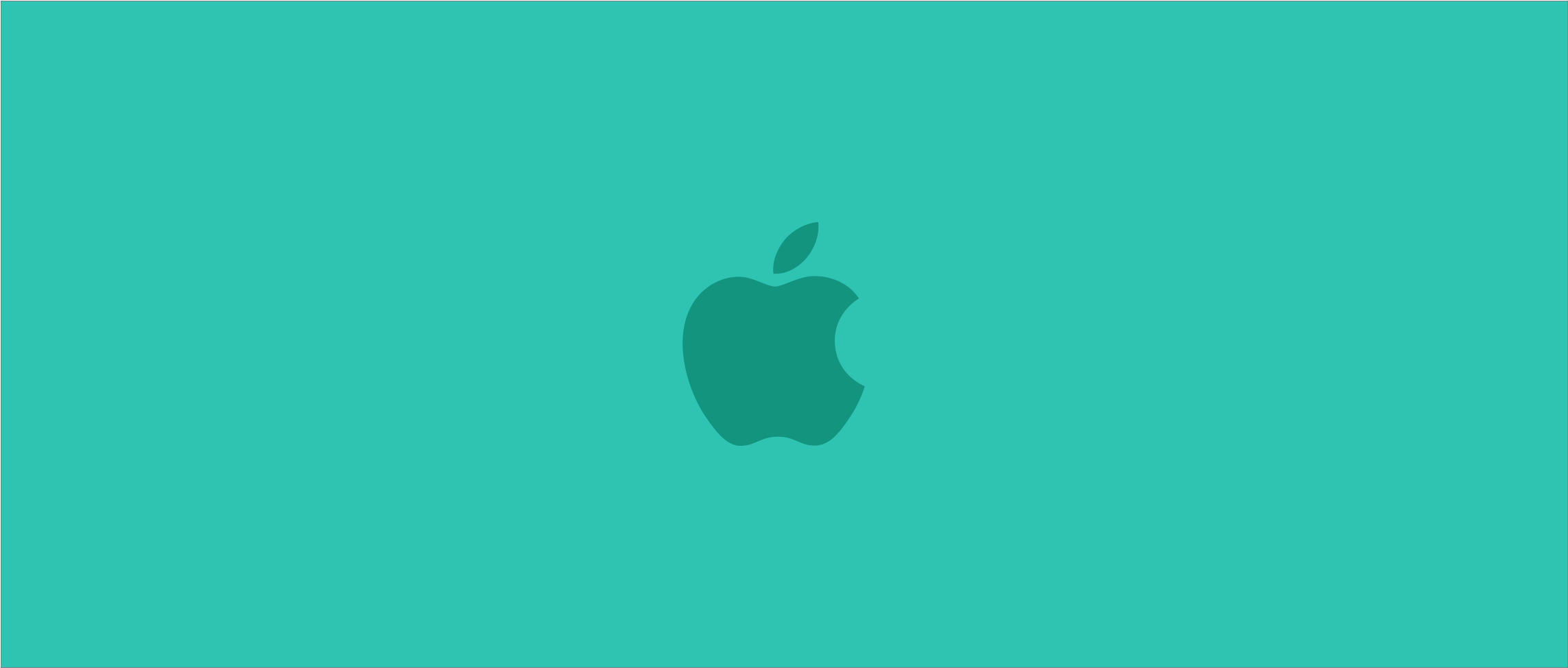
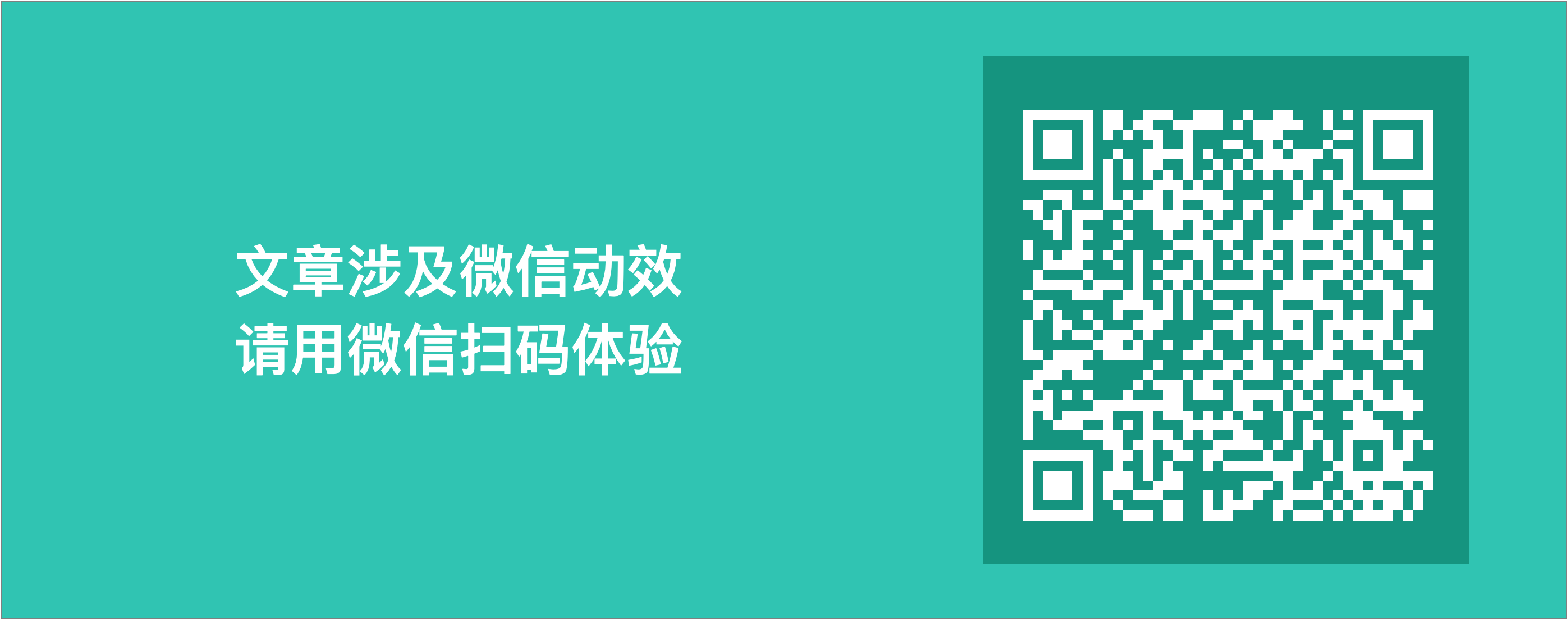
Apple 微信公众号的排版效果总是让人眼前一亮,精致的细节、酷炫的动画让人不得不佩服 Apple 团队的用心与专业。
经过源码分析后发现,Apple 的微信公众号在排版上用了一些黑科技,其中包括了 SVG、Flex Layout、Chrome Inspect 等 Web 前端技术。
我今天就给大家分享下,Apple 微信公众号的效果是如何制作出来的。
效果展示
我们来看下 iPhone SE 发布的那篇文章的展示效果
效果图:
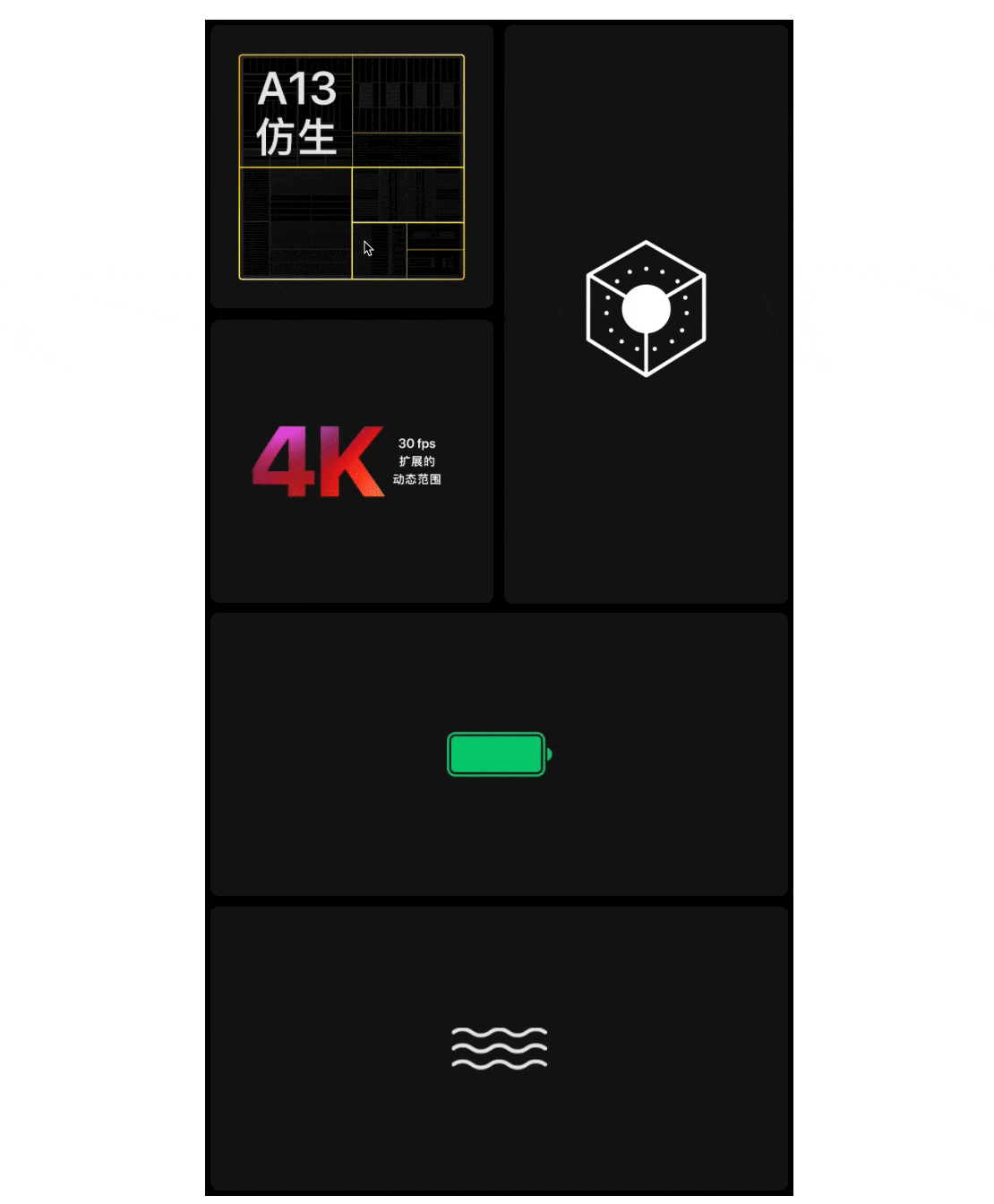
布局剖析
我们来分析下上面的布局效果:排版共有 5个模块组成。
我们分别用 A、B、C、D、E 来标记。如下图:
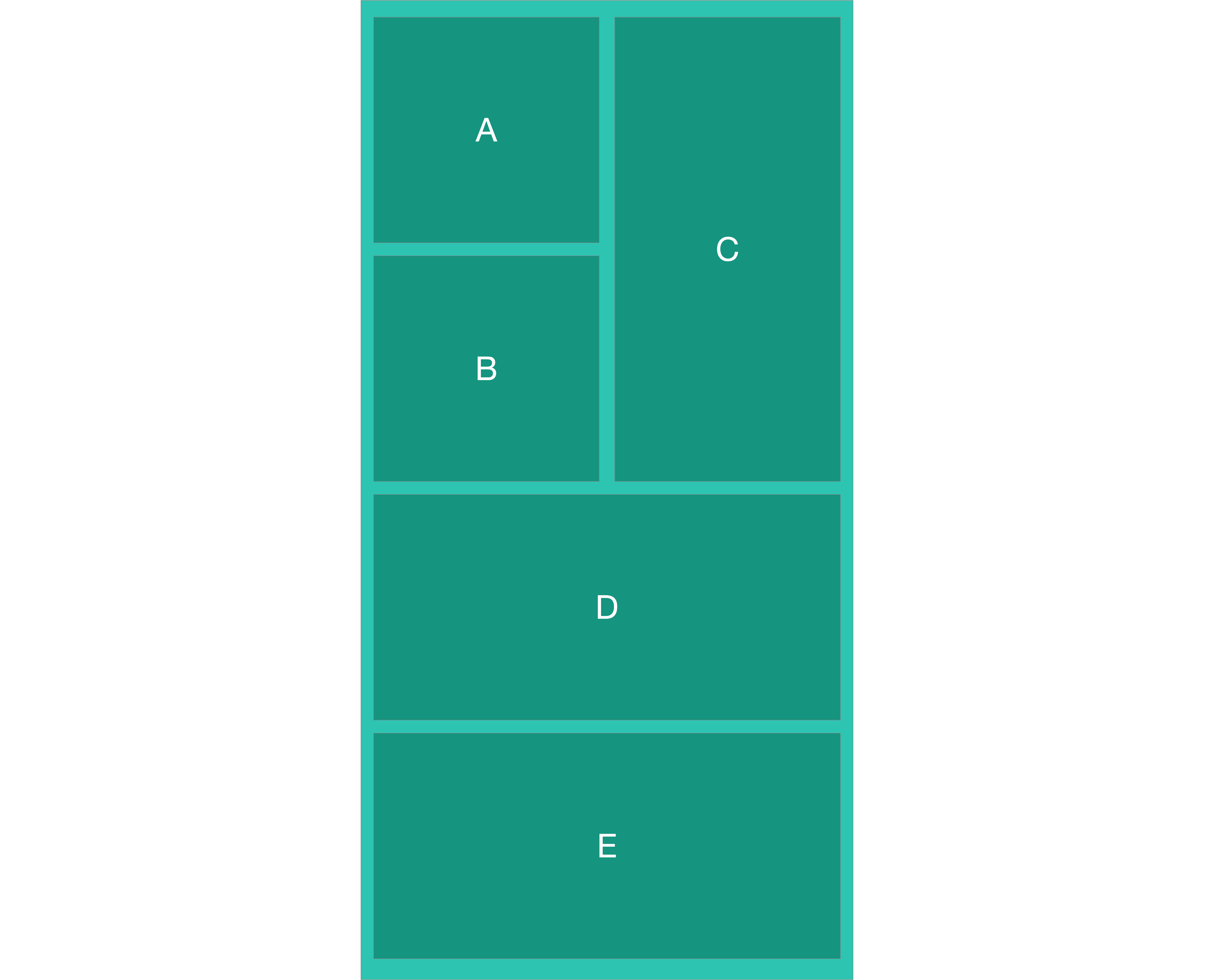
排版剖析:
如果你稍懂 CSS,那么实现这样的布局是非常简单的。Apple 用的方式是使用 Flex Layout:
然而,微信官方的内容编辑器并不支持直接编辑 HTML,不过这难不倒我们,我们要使用一些简单的黑科技(后文会说明)就能把代码提交到微信后端,实现 Flex Layout 效果。
点击事件、动效
我们发现,Apple 的ABCDE每个模块都有点击事件,然而微信公众号并不支持 JS,那么点击事件是如何添加的的呢?
其实,Apple 团队采用 SVG + JPEG/GIF 组合方案 来给图片增加点击事件和动效的。** 我们来看下效果:
1,SVG + JPEG + JPEG
完整效果,请用微信扫描文章顶部二维码:
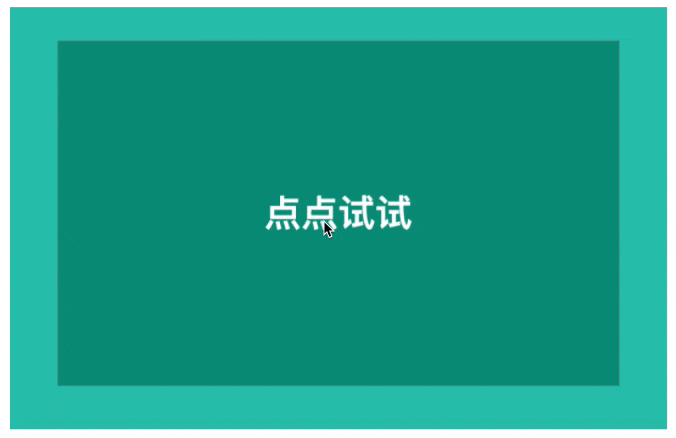
2,SVG + JPEG + GIF
完整效果,请用微信扫描文章顶部二维码:
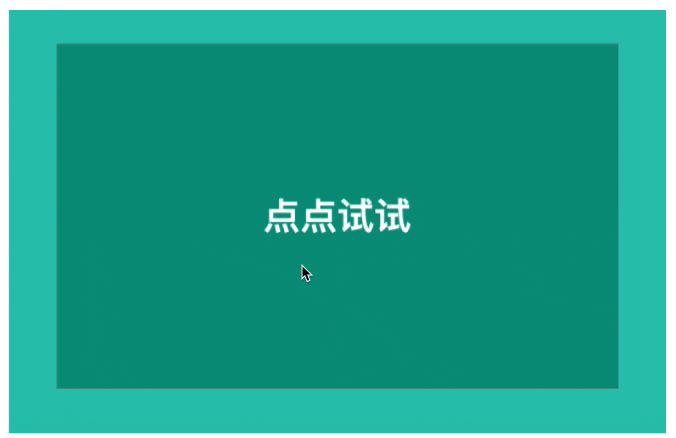
3,SVG + GIF + GIF
完整效果,请用微信扫描文章顶部二维码:
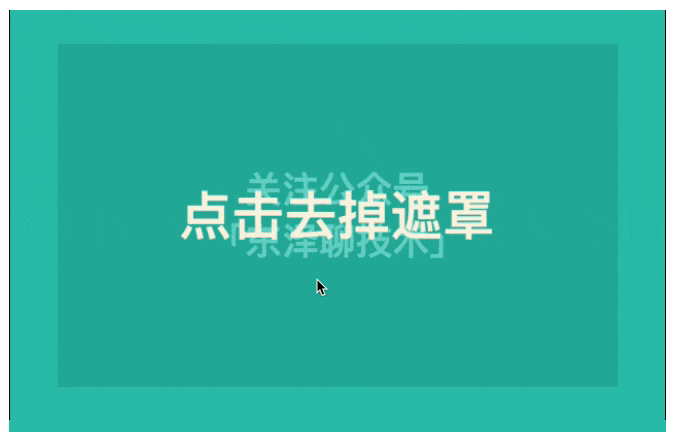
之所以可以实现上述效果,是因为我们利用SVG给图片增加了点击事件。由于在 SVG 中 使用 animate 标签 可以添加事件,同时 animate 本身就有动画效果, 因此使用SVG,微信文章中的图片就拥有了交互能力。
使用这部分代码时,只需要将图片1、图片2 的URL替换成,你已经上传到微信图库中图片的 URL 即可实现上述效果。
当我们把 JPEG 用 GIF 来代替时,可以组合的效果选择就丰富多了。比如上面演示的 `SVG + JPEG + GIF 和 SVG + JPEG + GIF。
实现这个效果的主要代码如下:
- - - -
用 Chrome Inspect 提交代码
我们知道,微信公众号的编辑器是不支持直接修改文章 HTML 的。那么我们该如何才能把编辑好的代码提交到微信后台呢?
这时候我们就要用到 Chrome Inspect,对于做前端的同学来说,Chrome Inspect 是调试过程中离不开的工具,它可以直接帮助我们修改前端 HTML 代码。因此提交代码的步骤是:
用 Chrome 浏览器打开微信公众号的图文编辑器,在文章中随意输入一句话
右键点击网页空白处,选择
Inspect。打开 Inspect 后,用 Inspect 左上角的选择器选中最开始输入的内容,右键点击 <p> 标签,选择
Edit as HTML贴入代码(Flex 或 SVG),就能看到效果。
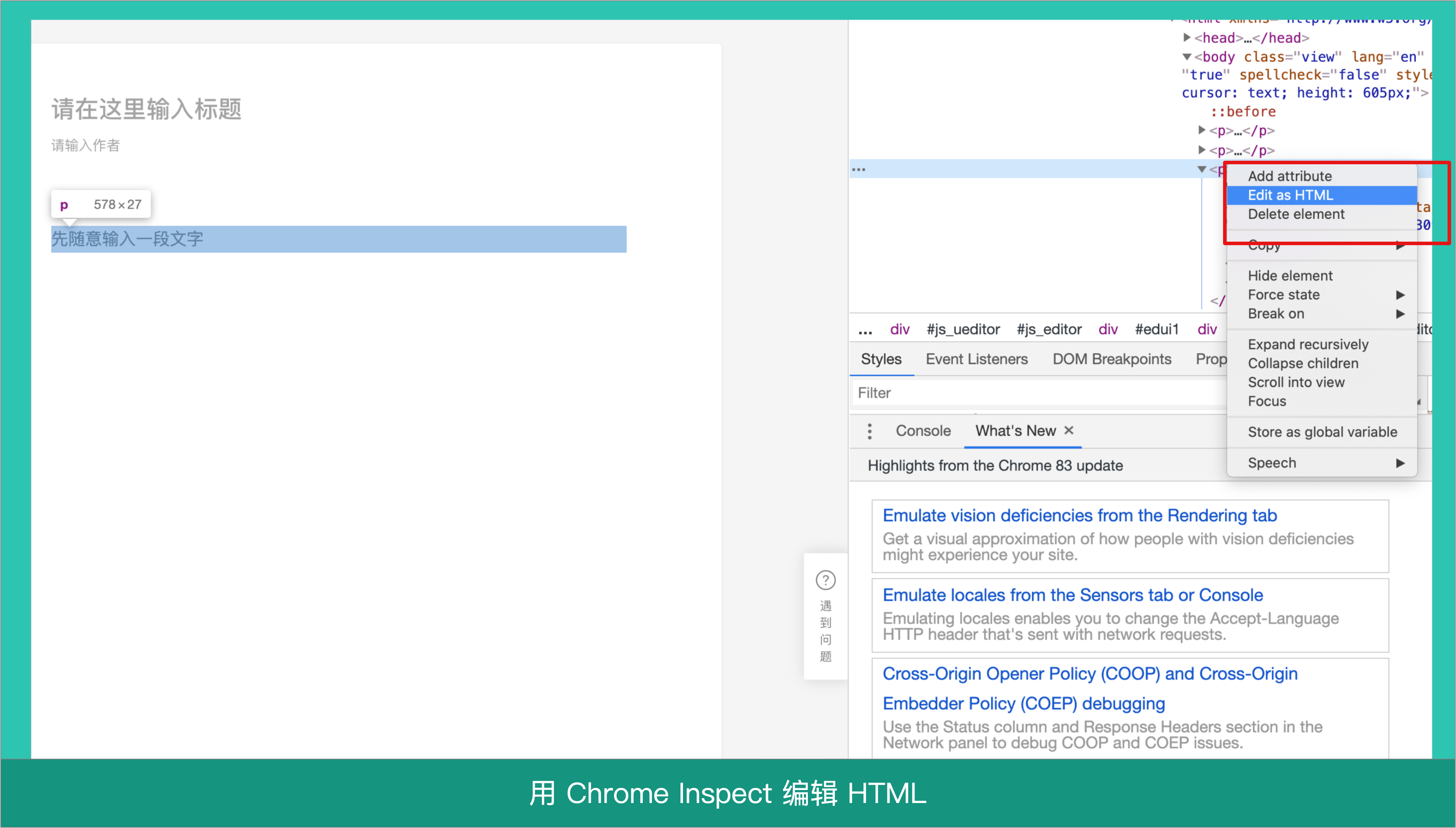
Flex Layout + SVG + Chrome Inspect 实现苹果动效
我们了解了 Apple 公众号的效果是如何实现的了,下面那么我们来实践一下。
完整效果,请用微信扫描文章顶部二维码:
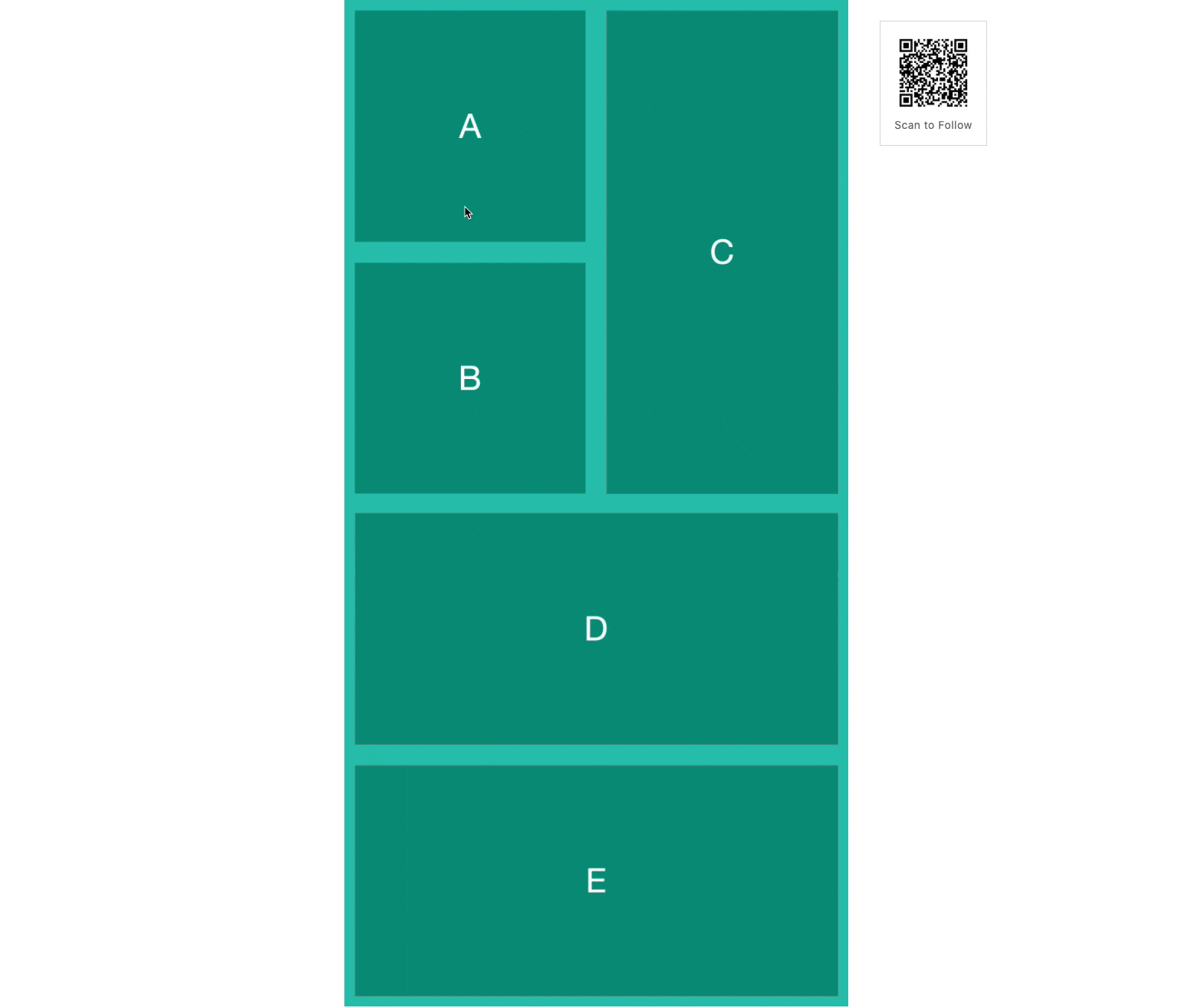
为了让大家方便使用,我已经把代码整理好提交到了 Github,点击 完整源码 即可获得**。
版权声明: 本文为 InfoQ 作者【陈东泽 EuryChen】的原创文章。
原文链接:【http://xie.infoq.cn/article/1eefbbe128eb19046a1cd2584】。文章转载请联系作者。









评论 (3 条评论)